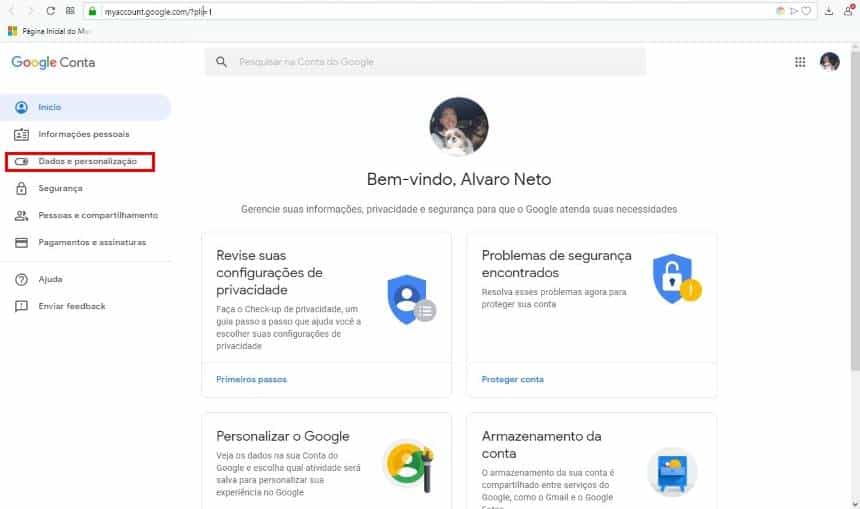Ao utilizar o computador para trabalhar com arquivos importantes, é bem comum que você acabe escolhendo um serviço na nuvem para ter uma cópia deles que possa ser acessada em qualquer lugar. Entretanto, é claro que, ter uma cópia extra desses itens em um HD externo ou outro dispositivo é sempre uma boa medida de precaução.
Felizmente, se você utiliza o Google Drive, saiba que o serviço acaba possuindo uma função exclusiva para este tipo de tarefa. A seguir, veja como fazer uma cópia de segurança do seu Google Drive.
Importante
Antes de prosseguir para o passo a passo, assim como foi dito acima, é recomendado que você possua uma unidade de armazenamento como um pendrive ou HD externo com o espaço livre necessário para os seus arquivos. É claro, isto é importante para que você não efetue a cópia de segurança justamente onde os seus arquivos já estão armazenados.
Como fazer uma cópia de segurança do Google Drive
O processo para fazer um backup do que está no Google Drive é bem simples, mas dependendo da quantidade de arquivos na nuvem, o download dele pode acabar demorando, o que varia de acordo com a sua conexão. Confira como efetuá-lo:
- No navegador de sua preferência, acesse este link da Conta do Google;
- Na página aberta, clique em “Dados e personalização”;
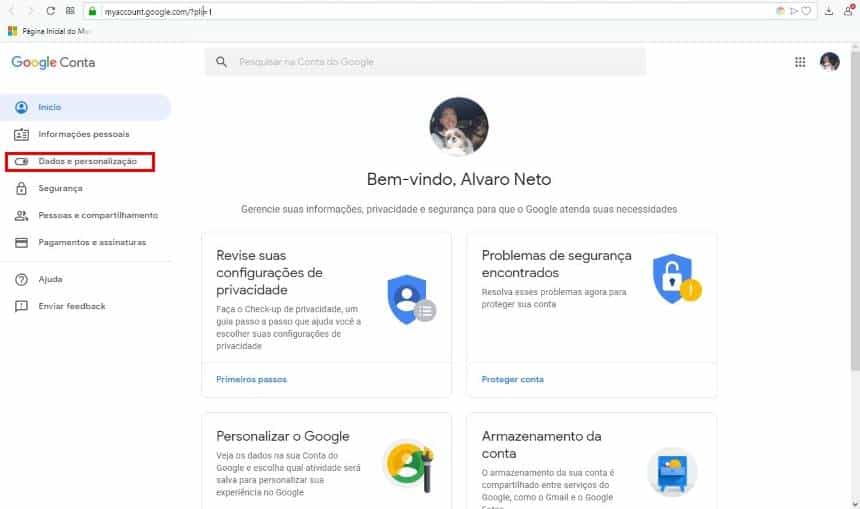
- Role a página para baixo até encontrar a opção “Fazer o download de seus dados” e clique nela;
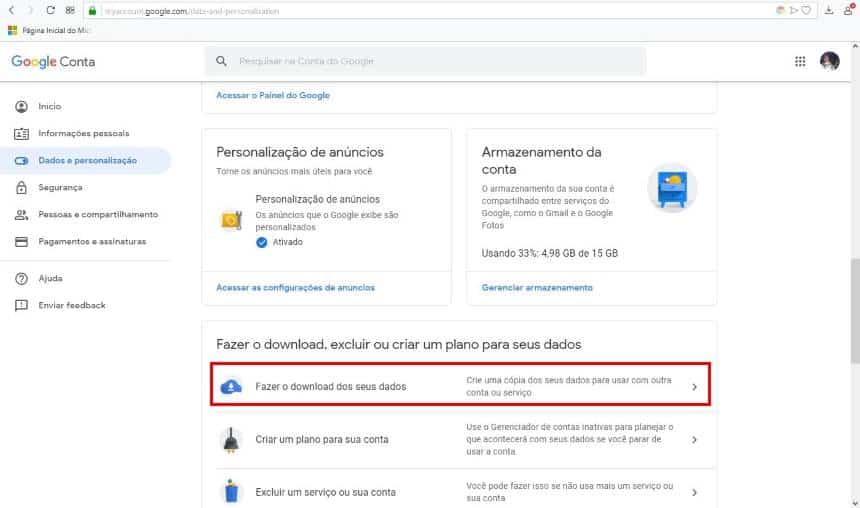
- Na nova tela, primeiro, clique em “Desmarcar tudo”;
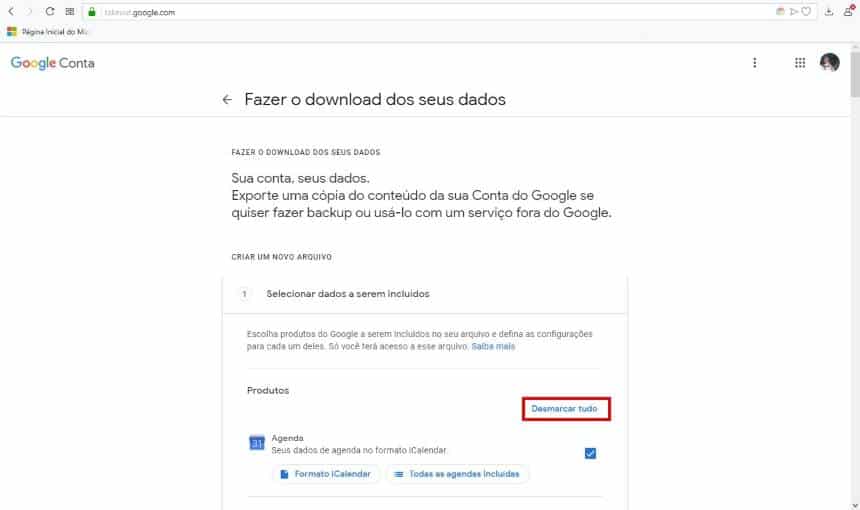
- Feita a etapa acima, procure pelo “Drive” na lista e marque a sua caixinha;
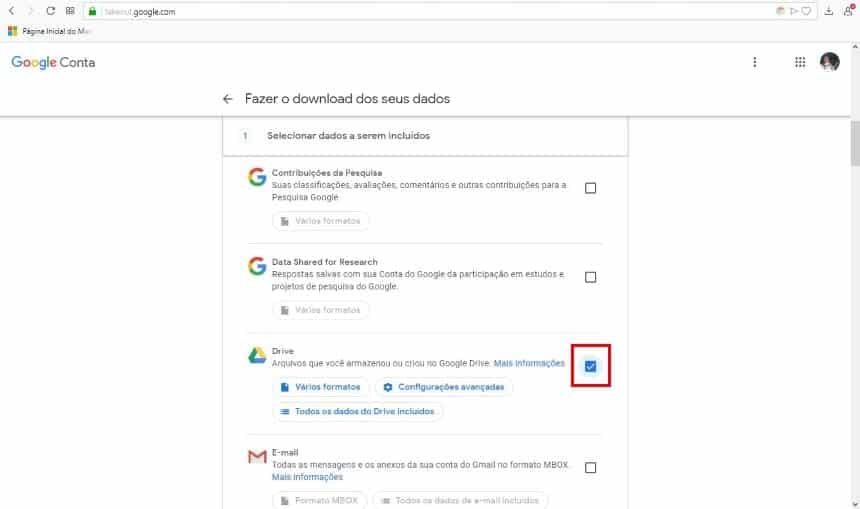
- Role a página para baixo e clique em “Próxima etapa”;

- Neste passo, em “Tipo de exportação”, selecione a opção “Apenas um arquivo” e deixe a opção “.ZIP” em tipo de arquivo. Já em “Tamanho do arquivo”, coloque o tamanho que lhe seja mais cômodo para fazer o download. Por fim, clique em “Criar arquivo”.

Após ter realizado esta etapa, o Google começará a gerar um arquivo para ser feito o download. Quando ele estiver pronto, basta clicar em “Fazer o download”. Com o arquivo já na máquina, basta extrair o conteúdo do ZIP para o armazenamento de sua preferência.

É preciso lembrar que nem sempre o Google é capaz de gerar o link imediatamente, sendo que quando isto ocorre, você receberá um e-mail na sua conta para baixar o arquivo de backup. Além disto, caso você tenha a autenticação em duas etapas ativa, pode ser necessário confirmar a solicitação no celular, assim como é feito para login em novas máquinas.